Pistes d'instruments
Les pistes d'instruments permettent d'afficher, de saisir et d'éditer les notes de l'instrument correspondant. Selon le type de l'instrument, elles sont affichées dans un éditeur Piano Roll ou dans un éditeur rythmique.
À chaque instrument du projet correspond une piste d'instrument dans l'affichage des événements en mode Lecture, y compris quand un seul instrumentiste utilise plusieurs instruments. Les étiquettes de ces pistes contiennent les noms complets des instruments.
Quand vous ajoutez des instruments en mode Configuration, une couleur de piste leur est automatiquement attribuée afin que vous puissiez les différencier plus facilement en mode Lecture. Cette couleur est utilisée pour les flèches d'affichage des pistes, pour les bandes des pistes d'instruments qui apparaissent quand elles sont développées, pour les notes de l'instrument dans l'affichage des événements et pour les événements affichés dans les lignes.
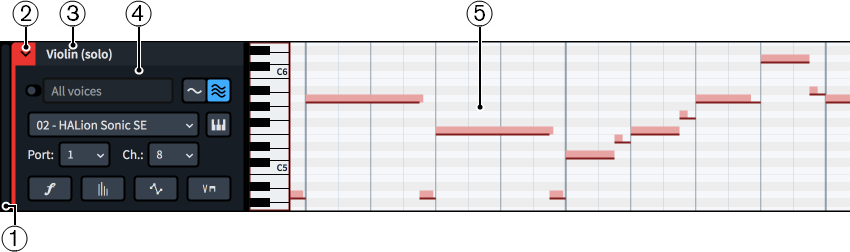
Chaque piste d'instrument comprend les éléments suivants :
-
Réglage de hauteur de la piste
Permet de modifier la hauteur de la piste en cliquant sur le coin inférieur et en le faisant glisser.
-
Flèche d'affichage de la piste/Bande de couleur
La flèche permet de développer ou de réduire la piste. La bande colorée utilise la couleur assignée à la piste. Cette couleur est également utilisée pour les notes dans l'éditeur Piano Roll ou dans l'éditeur rythmique, pour les régions colorées des pistes d'instruments quand celles-ci sont réduites et pour les événements dans les lignes des pistes.
-
Sur les pistes d'instruments réduites, des régions colorées indiquent les endroits où des notes sont présentes dans l'affichage des événements. Vous ne pouvez ni sélectionner, ni déplacer les régions colorées.
-
Selon le type d'instrument, les notes des pistes d'instruments développées sont affichées dans un éditeur Piano Roll ou dans un éditeur rythmique.
-
-
Nom de la piste
Indique le nom de la piste. Il s'agit du nom complet de l'instrument défini dans la boîte de dialogue Éditer les noms des instruments.
-
En-tête de la piste
Contient les options qui correspondent aux différentes pistes d'instruments, par exemple les menus des ports/canaux VST ou MIDI.
-
Éditeur Piano Roll/Éditeur rythmique
Représentation des notes de l'instrument dans un éditeur Piano Roll ou dans un éditeur rythmique, selon le type d'instrument.
En-têtes de pistes d'instruments
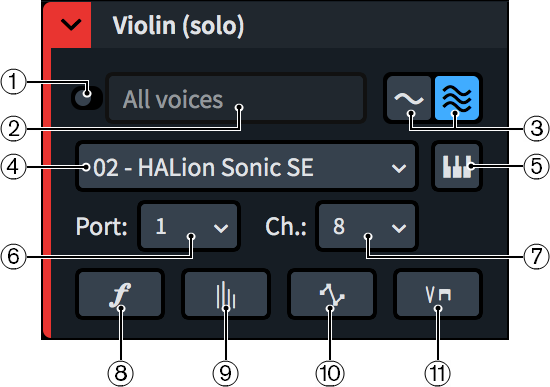
Chaque en-tête de piste d'instrument contient les éléments suivants :
-
Activer la lecture indépendante des voix
Permet d'activer ou de désactiver la lecture indépendante des voix pour la piste d'instrument. Quand cette fonction est activée, Dorico Pro charge automatiquement le nombre adéquat de terminaisons, et d'instances de plug-ins si nécessaire, pour toutes les voix de l'instrument correspondant.
-
Menu Voix
Permet de sélectionner des voix individuelles ou toutes les voix de l'instrument. Ce menu est uniquement disponible quand la lecture indépendante des voix a été activée. Ce sont les notes des voix sélectionnées qui sont affichées dans l'éditeur Piano Roll ou dans l'éditeur rythmique.
-
Appliquer pour ce bloc/Appliquer pour tous les blocs
Quand vous changez la terminaison de la voix sélectionnée, permet de déterminer si la terminaison sera uniquement changée dans le bloc actuel ou dans tous les blocs du projet. Les fonctions Appliquer pour ce bloc et Appliquer pour tous les blocs ne s'appliquent qu'une fois aux modifications que vous effectuez immédiatement les avoir sélectionnées.
-
Menu de l'instance de plug-in
Permet de choisir l'instance d'instrument VST ou MIDI qui sera utilisée pour la piste d'instrument ou la voix sélectionnée. Cette option n'est pas disponible quand la lecture indépendante des voix est activée et que l'option Toutes les voix est sélectionnée.
-
Éditer l'instrument
Permet d'ouvrir l'instrument VST ou MIDI correspondant afin de configurer ses paramètres.
-
Menu Port
Permet de changer la terminaison à laquelle la voix ou l'instrument est assigné en sélectionnant le port qui doit être utilisé si le plug-in intègre plusieurs ports de 16 canaux. Cette option n'est pas disponible quand la lecture indépendante des voix est activée et que l'option Toutes les voix est sélectionnée.
-
Menu Canal
Permet de changer la terminaison à laquelle la voix ou l'instrument est assigné en sélectionnant le canal de l'instrument VST ou MIDI sélectionné qui doit être utilisé pour la piste d'instrument. Cette option n'est pas disponible quand la lecture indépendante des voix est activée et que l'option Toutes les voix est sélectionnée.
-
Afficher la ligne des nuances
Permet de masquer ou d'afficher la ligne de nuances sous la piste d'instrument. Cette option n'est pas disponible quand la lecture indépendante des voix est activée et que l'option Toutes les voix est sélectionnée.
-
Afficher l'éditeur de vélocité des notes MIDI
Permet de masquer ou d'afficher la ligne de vélocité sous la piste d'instrument.
-
Afficher la ligne des automatisations
Permet de masquer ou d'afficher la ligne d'automatisation sous la piste d'instrument. Cette option n'est pas disponible quand la lecture indépendante des voix est activée et que l'option Toutes les voix est sélectionnée.
-
Afficher la ligne des techniques de jeu
Permet de masquer ou d'afficher la ligne des techniques de jeu sous la piste d'instrument. Cette option n'est pas disponible quand la lecture indépendante des voix est activée et que l'option Toutes les voix est sélectionnée.